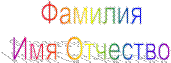|
Предлагаем рассказ об обитателе нашего зоопарка, льве по имени Раджа.
|
|
|
|
Лабораторная работа №3. Знакомство с Microsoft Word. Рисование
Создание рисунков средствами MS Word: Вставка/Фигуры выбрать нужный инструмент (линия, стрелка, прямоугольник и т.д.) и с помощью ЛКМ разместить его в документе. Инструменты, с помощью которых создаются рисунки, можно копировать по общему правилу (выделить, КМ/ Копировать, КМ/ Вставить). С помощью инструмента Надпись на рисунке можно располагать текст.
Автофигуры, рисунки, фигурный текст и картинки можно перемещать – выделить объект щелчком ЛКМ по нему. Подвести курсор мыши к объекту, чтобы он принял вид четырехнаправленной стрелки. Нажать ЛКМ и, удерживая ее, переместить объект в нужное место.
Можно менять размер автофигур, рисунков, фигурного текста и картинок – выделить объект щелчком ЛКМ по нему. Подвести курсор мыши к границе объекта, чтобы он принял вид двунаправленной стрелки. Нажать ЛКМ и, удерживая ее, изменить размеры объекта (увеличить или уменьшить).
Автофигуры, рисунки и фигурный текст можно группировать (делать единым объектом) – на ПИ Рисование выбрать инструмент Выбор объектов. С помощью этого инструмента выделить все необходимые объекты (обвести вокруг них прямоугольник), на ПИ Рисование щелкнуть по слову Действие и выбрать опцию Группировать.
Для разгруппирования нужно выделить необходимый объект, на ПИ Рисование щелкнуть по слову Действие и выбрать опцию Разгруппировать.
К рисункам и автофигурам можно применять цвет и делать их объемными с помощью кнопок на ПИ Рисование (назначение кнопок определяется по всплывающим подсказкам, для этого нужно подвести курсор мыши к кнопке и зависнуть над ней).
Вставка фигурного текста: Вставка/ Word Art или соответствующая кнопка на, выбрать нужный вариант объекта, ввести текст с клавиатуры, ОК.
|
|
|
Вставка рисунка: Вставка/Рисунок. В открывшейся коллекции картинок выбрать нужный раздел, в открывшемся разделе выбрать нужный рисунок (щелчок ЛКМ по нему) и нажать кнопку Вставить.
Чтобы рисунок не перекрывался текстом, нужно щелкнуть по нему ПКМ, выбрать строку Формат рисунка, на вкладке Положение указать вариант Вокруг рамки.
Автофигуры можно разворачивать – выделить фигуру щелчком ЛКМ по ней. Подвести курсор мыши к левой (верхней) границе объекта, чтобы он принял вид двунаправленной стрелки. Нажать ЛКМ и, удерживая ее перевернуть фигуру вправо (вниз).
Рисование таблицы: Вставка/Нарисовать таблицу, на появившейся панели выбрать карандаш и тип линии. С помощью ЛКМ нарисовать необходимое количество ячеек таблицы.
Задание
- Набрать текст.
 |
Предлагаем рассказ об обитателе нашего зоопарка, льве по имени Раджа.
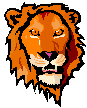 Как ни странно, но львы в неволе размножаются часто. А посему новорожденного «пристроить» бывает не так просто. Но львенку Радже, родившемуся в мае 1991 года в Томском зоопарке, казалось, повезло.
Как ни странно, но львы в неволе размножаются часто. А посему новорожденного «пристроить» бывает не так просто. Но львенку Радже, родившемуся в мае 1991 года в Томском зоопарке, казалось, повезло.
Когда пришло время начинать самостоятельную жизнь, в Томск на гастроли приехал известный артист Олег Табаков. Вездесущие работники зоопарка выяснили, что у артиста грядет юбилей, более того, родился Олег Павлович под знаком Льва. Вот вам и «добрые руки»! Томичи устроили любимому артисту грандиозный праздник, а в качестве подарка преподнесли … трехмесячного львенка. Юбиляр оценил чувство юмора, но львенка с собой не взял (вероятно, ему некогда было выгуливать этот презент; что ж поделать, человек он занятой).
- заголовок написать с помощью фигурного текста;
- подзаголовок сделать жирным курсивом, разместить по центру, размер шрифта – 14;
- размер шрифта в тексте – 12;
|
|
|
- слово «Раджа» сделать жирным, слова «Томский зоопарк» - подчеркнуть, слово «Лев» - курсивом;
- из коллекции картинок вставить изображение льва в текст;
- щелкнуть по изображению льва КМ, выбрать строку Формат рисунка, вкладка – Положение, положение – Вокруг рамки;
- нарисовать вокруг текста рамку (Формат – Границы и заливка – Рамка – Применить к абзацу).
- Создать визитку по следующему образцу, для этого:
 Место учебы
(Колледж, специальность) Место учебы
(Колледж, специальность)
Телефон Адрес |
- Таблица – Нарисовать таблицу. На появившейся панели выбрать тип линии (тройная) и нарисовать на листе одну ячейку таблицы;
- заполнить полученную рамку своими данными (ФИО – фигурный текст, остальной тест – 12 размера, название колледжа и специальности подчеркнуть);
- вставить любой рисунок.
- Нарисовать схему. Использовать инструменты Надпись и Линия на панели рисования. Сделать схему единым объектом (сгруппировать).

Задания для самостоятельного выполнения:
- Вставить в документ автофигуры: улыбающееся лицо, овальная выноска (внутри нее написать «Привет!!!»). Сгруппировать эти автофигуры. (см. ниже образец)
- Вставить в документ 4 молнии и создать из них рисунок по образцу, приведенному ниже. Сгруппировать эти автофигуры. С помощью панели рисования сделать последний рисунок объемным. применить к нему цвет. (см. ниже образец)
- Создать с помощью автофигур любой рисунок. Сделать его единым объектом (сгруппировать).
 | |||
 | |||
|
|
|